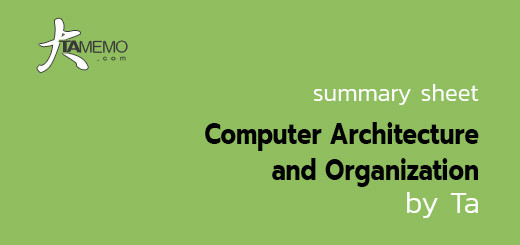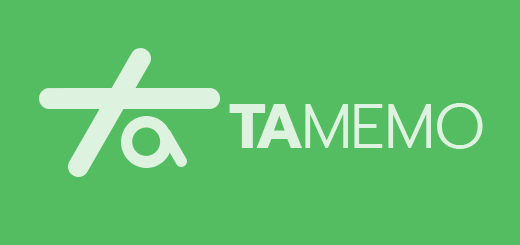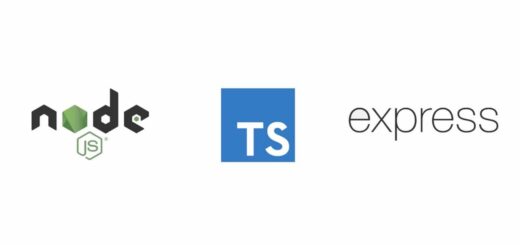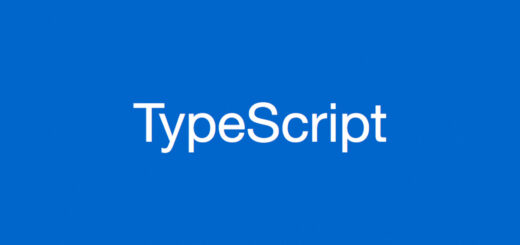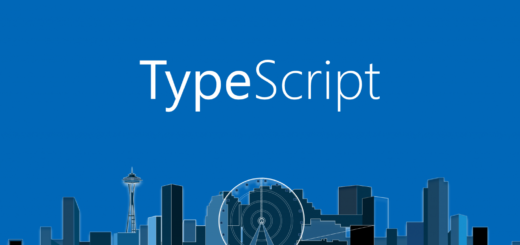บทความชุด: Computer Architecture and Organization
บทความนี้แปลจากวีดีโอรายวิชา Introduction to Computer Architecture
บรรยายโดย อาจารย์ชัยวัฒน์ สุเมธพงศ์ (ICT มหิดล)
Computer Architecture หรือชื่อภาษาไทยคือ สถาปัตยกรรมคอมพิวเตอร์ เป็นวิชาที่พูดถึงการออกแบบภายในของคอมพิวเตอร์ ชุดคำสั่งที่ใช้ รีจิสเตอร์คืออะไร แรมมีไว้เพื่ออะไร ซึ่งจะเน้นในด้านฮาร์ดแวร์มากกว่า (ควรจะรู้เรื่อง Digital System มาก่อนจะดีมาก ใครยังไม่รู้กดไปอ่านได้เลย จิ้มที่นี่)

ซึ่งก่อนจะพูดถึงว่าคอมพิวเตอร์ประกอบด้วยอะไร เราก็ควรจะรู้จักกับความเป็นมาของคอมพิวเตอร์กันก่อน จะได้รู้ว่าสามารถที่ปัจจุบันคอมมันออกมาหน้าตาแบบนี้ มันเป็นเพราะต้นแบบมันเป็นแบบนั้น เอาจริงๆ คอมพิวเตอร์เป็นสิ่งประดิษฐ์ที่พัฒนามาเร็วมากนะ อายุของมันยังไม่ถึง100ปีด้วยซ้ำ (รับเฉพาะคอมพิวเตอร์ที่เป็นอิเล็กโทรนิกแล้วนะ ไม่นับพวกยุคเครื่องจักรกลเพียวๆ)
กว่าจะมาถึงวันนี้คอมพิวเตอร์ก็ผ่านอะไรมาเยอะนะ
เขาว่ากันว่า "สงครามทำให้เทคโนโลยีพัฒนาอย่างก้าวกระโดด" พอคนสู้กันก็จะเริ่มใช้สมอง สร้างสิ่งของขึ้นมาใช้ต่อสู้กับศัตรู คอมพิวเตอร์ก็เป็นหนึ่งในสิ่งประดิษฐ์ของมนุษย์ที่เกิดขึ้นจากช่วงสงครามนี่แหละ
ในช่วงสงครามโลกครั้งที่2 หรือ WWII เป็นช่วงที่ยังไม่มีจรวดมิสไซด์ ยุคนั้นยังใช้ปืนใหญ่ยิงอัดกันอยู่ แล้วปืนใหญ่ของสมัยนั้นเช่นที่ติดอยู่บนเรือประจัญบานยิงได้ไกลกว่า 20-30กม. การจะเล็งเป้าพวกนี้จะใช้มือคนปรับองศากระบอกปืนทั้งหมด อัตราที่มันจะเข้าเป้าน่ะสู้สมัยนี่ที่ใช้คอมพิวเตอร์ควบคุมชนิดที่ว่าล็อกเป้าหมายกันเป็นจุดไม่ได้เลย

สมัยนั้นมีการพัฒนาโปรเจคเครื่องคำนวนองศาการยิงปืนใหญ่ชื่อ ENIAC ซึ่งมันใช้เวลาพัฒนาถึง 3 ปี! แน่นอนว่าสงครามสิ้นสุดไปแล้ว แต่พวกเขาก็ไม่ปล่อยให้มันเสียไปเปล่าๆ เครื่องนี้จึงกลายมาเป็นต้นแบบของคอมพิวเตอร์ในปัจจุบันด้วยแนวคิดที่ว่าเราเอาเจ้าเครื่องนี้มาพัฒนาให้มันคำนวนอย่างอื่นก็ได้นี่นา

ในช่วงที่ผ่านมามีหนังเรื่อง Imitation Game ซึ่งเล่าประวัติของ อลัน ทัวริง นักคณิศาสตร์ที่สร้างจักรสำหรับถอดรหัสลับเครื่องอินิกม่าของฝ่ายเยอรมัน นั่นก็เป็นการพัฒนาอย่างหนึ่งกว่าจะมาเป็นคอมพิวเตอร์ในปัจจุบันเหมือนกัน
จากในหนังจะเห็นว่าเครื่องคำนวนสมัยก่อนมีขนาดใหญ่มาก มีราคาแพง ทำงานช้า แถมทำงานได้เฉพาะอย่างด้วย (แบบในหนังเครื่องนี้ใช้ถอดรหัสอินิกม่าได้อย่างเดียว)
ที่วันนี้เราใช้คอมพิวเตอร์ทำงานได้หลายอย่าง ทุกคนมีคอมพิวเตอร์กันหมด บางคนมีหลายเครื่องด้วยซ้ำเพราะมันถูกลง เล็กลงและทำงานได้หลายอย่าง ไม่ว่าจะเป็นใช้พิมพ์งาน ดูหนัง เล่นเน็ต และอะไรก็แล้วแต่ที่คุณอยากทำอ่ะนะ
เริ่มจากมหาวิทยาลัย
สมัยก่อนเครื่องคอมพิวเตอร์ไม่ได้ถูกขนาดนี้เพราะเทคโนโลยียังไม่ดีพอ คนที่จะมีคอมพิวเตอร์ได้ไม่ใช่คนทั่วไป ต้องเป็นระดับมหาวิทยาลัยหรือหน่วยงานใหญ่ๆ เช่นธนาคารถึงจะมีคอมพิวเตอร์ได้ คอมพิวเตอร์สมัยนั้นมีขนาดใหญ่มาก ขนาดว่าต้องใช้ห้องใหญ่ๆ ในการวางมันเลย
ยุคนั้นยังไม่มีคอมพิวเตอร์ PC (คอมพิวเตอร์เครื่องเล็กที่ยุคนี้พบได้ทั่วไปตามบ้านนั่นแหละ) มีแต่เครื่องใหญ่ๆ ซึ่งเรื่องกว่า Mainframe จากนั้นจึงพัฒนามาต่อเป็น Mini Computer ซึ่งอย่าโดนชื่อมันหลอกนะ มันยังเครื่องใหญ่อยู่ แค่เล็กกว่า Mainframe เท่านั้นเอง จนในที่สุดบริษัทก็ทำ PC (Personal Computer) ออกมาเพื่อขายให้คนธรรมดาได้ใช้คอมพิวเตอร์ด้วย
หลอดสุญญากาศ vs ทรานซิสเตอร์
หนึ่งในสิ่งที่คอมพิวเตอร์ต้องการเพื่อให้มันทำงานได้คือ Semi-Conductor หรือสารกึ่งตัวนำ ซึ่งเป็นส่วนประกอบของชิป เมมโมรี่ ส่วนประกอบหลักของคอมพิวเตอร์ แต่ในสมัยก่อนนั้นคอมพิวเตอร์เริ่มโดยการใช้ หลอดสุญญากาศ (Vacuum Tube)

อย่างที่เรารู้กันว่าหน่วยพื้นฐานของคอมพิวเตอร์คือ bit ซึ่งเก็บค่า 0 และ 1 เท่านั้น (บอกแล้วนะ ใครยังไม่รู้เรื่อง Digital System ให้กลับไปอ่านก่อน หึหึ) แล้วเจ้า bit นึงเนี่ยเราก็ใช้หลอดสุญญากาศ 1 หลอดในการเก็บสถานนะ (state) ของมัน แปลว่าถ้าจะใช้ 1 byte เราก็ต้องใช้หลอดเนี่ยถึง 8 หลอด โอ้!
แล้วหลอดนึงเนี่ยมันใหญ่ประมาณห่อขนมสแน็กบาร์1ห่อ ถ้าเอามาใช้กับยุคนี้ที่ใช้หน่วยพื้นฐานระดับ KB (103) MB (106) GB (109) หรือตอนนี้เราไปถึง TB (1012) กันแล้ว ... เอาแค่ 1 KB ที่ปัจจุบันสร้างไฟล์ notepad เปล่าๆ ก็แทบจะ 1KB แล้วนะ คือ 1024 byte = 8 x 1024 = 8192 bits
นั่นหมายความว่าเราต้องการหลอดสุญญากาศ 8192 หลอดเชียวนะ! วางไปทีล้นห้อง
ราคาคอมพิวเตอร์สมัยก่อนจึงแพงมากไงล่ะ แล้วเจ้าหลอดนี่เวลาเปิดใช้ก็กินไฟมาก แถมร้อนมากอีกตั้งหาก แล้วก็มาถึงยุคของทรานซิสเตอร์ซึ่งเป็นสารกึ่งตัวนำที่มีขนาดเล็ก กินไฟน้อย ตั้งแต่ยุคนั้นมา คอมพิวเตอร์จึงมีขนาดเล็กลงเรื่อยๆ ล่ะ
จากบัตรเจาะรูถึงการสั่งงานด้วยคำพูด
เราเรียนในวิชาการเขียนโปรแกรมไปแล้วว่าการทำงานของคอมพิวเตอร์จะเริ่มจาก Input -> Process -> Output
ปัจจุบันเราสั่งงานคอมพิวเตอร์ด้วยคีย์บอร์ดและเมาส์เป็นหลัก (ในที่นี่รวมการจิ้มๆ สมาร์ทโฟนไปด้วยนะ) ซึ่งมันใช้งานค่อนข้างงาน โดยล่าสุดมีการพัฒนาให้สั่งงานคอมพิวเตอร์ด้วยเสียงได้แล้ว เช่นแอพ Siri ใน iPhone เป็นต้น
แต่ก่อนที่จะมีของพวกเนี้ย เขาสั่งงานคอมพิวเตอร์กันยังไงล่ะ ... คำตอบก็คือใช้
บัตรเจาะรู หรือ Punch Card

เป็นบัตรกระดาษที่จะมีช่องให้เราเจาะรู (อย่าถามว่าเราเคยใช้มั้ยนะ เพราะขนาดอาจารย์เรายังไม่เคยใช้เลย เก่าแค่ไหนคิดดูละกัน) แล้ววิธีใช้ ใช้ไงล่ะ?
บัตรเจาะรูจะแบ่งเป็นแถว แล้วแต่ว่าเครื่องคอมพิวเตอร์นั้นกำหนดไว้ว่าอะไร แถวหนึ่งอาจจะมีรูให้เจาะ8-10รู ให้เราเลือกเจาะได้ว่าจะเอารูไหนบ้าง
ยังไม่มี if-else loop หรือ x = 1 หรอกนะ
คอมพิวเตอร์ยุคแรกยังไม่ฉลาดพอจะเข้าใจคำสั่งในภาษาชั้นสูงได้หรอก เริ่มแรกมีแต่คำสั่งง่ายๆ (ชนิดที่ว่าสั่งงานคอมกับทำมือเอง ทำมือเองยังเร็วซะกว่า) ตัวอย่างคำสั่งสมัยนั้นเช่น
LOAD AX, #FF00
ถ้าใครรู้จักภาษา Assembly อาจจะคุ้นนิดๆ (เหรอ?) กับคำสั่งแบบนี้ ความหมายของมันคือให้คอมพิวเตอร์โหลดค่าจากเมมโมรี่ตำแหน่ง FF00 เข้ามายังรีจิสเตอร์ชื่อว่า AX (อะไรนะ? ไม่เข้าใจ รออ่านในบทต่อไปละกัน) แต่อ้าว ไหนบอกว่าคอมพิวเตอร์เข้าใจแค่เลข 0 กับ 1 ... แม่นแล้ว มันเข้าใจแค่นั้น ดังนั้นเราจะสั่งให้มัน LOAD ข้อมูลเข้ามาเราต้องรู้ก่อนว่า LOAD เป็นรหัสฐาน2 ว่าอะไร เช่น 00010011
แต่แค่นั้นก็ยังไม่พอนะ AX และตำแหน่ง FF00 มันก็ไม่รู้จักดังนั้นไปแปลงให้มันเป็นฐาน2ด้วยนะ
ผลสุดท้ายแล้วหน้าตาคำสั่งก็จะออกมาเป็นแบบ
00010011 00011011 11110000
เอาล่ะ พอเราได้รหัสพวกนี้มาแล้ว หน้าที่ของเราก็คือเราไปเจาะรูเจ้าพันช์การ์ดให้เป็นรู้ตามนำแหน่ง บางเครื่องอาจจะตั้งไว้ 0 คือไม่ต้องเจาะรู ส่วน 1 คือให้เจาะรูก็ได้ ก็นั่งเจาะตาลายกันไปตามนั้น ทีละคำสั่ง
พอเจาะรูครบแล้ว ซึ่งกระดาษคำสั่งของคุณก็คงจะหนาน่าดูแหละ เราก็จะใส่คำสั่งพวกนี้เข้าไปให้คอมพิวเตอร์อ่านทีละใบ และนั่น! คือจบช่วงของการ Input ข้อมูล
แล้วหลังจากไปหาอะไรกิน เดินเล่น อ่านการ์ตูนสัก3ชั่วโมงคุณก็กลับมาที่คอมพิวเตอร์ของคุณอีกครั้ง มันโปรเซสเสร็จแล้วล่ะ คุณยกกระดาษที่มันปริ๊นออกมาขึ้นดู...
Error!
อ้อ คุณเจาะรูผิดไปรูนึง ก็แก้ไขซะแล้วกลับไปทำขั้นตอนแรกใหม่ตั้งแต่ต้นนะ (ถ้าคุณยังเจาะผิดอีกก็จะเจอ Error ไปเรื่อยๆ ด้วยล่ะ) ก็ทำแบบนี้ไปจนกว่าจะได้คำตอบออกมานั่นแหละ เย่
จะเห็นว่ากว่าจะรันโปรแกรมได้ในสมัยก่อนช่างทรมานมาก สมัยนี้เราแค่พิมพ์ภาษาคอมสมัยใหม่เช่น Java php พอพิมพ์เสร็จเรากดคอมไพล์ คอมพิวเตอร์ทำงานอย่างรวดเร็วแจ้งออกมาเลยว่ามัน Error หรือสามารถรันได้ ชีวิตช่างง่ายดายนัก ก็ขอแสดงความยินดีกับพวกคุณที่เกิดมาในสมัยนี้ด้วยละกัน (ฮา)
Dump Machine, ยุคสมัยแห่ง Server-Terminal
สำหรับ PC มันประกอบด้วยหน้าจอ คีย์บอร์ด-เมาส์ เมมโมรี่/ฮาร์ดดิส และโปรเซสเซอร์ในตัวมันเอง แต่สำหรับสมัยก่อนที่คอมพิวเตอร์แพงมาก มหาวิทยาลัยที่สร้างได้ แต่การสร้างคอมพิวเตอร์แพงๆ ขึ้นมาถ้าใช้ได้แค่เครื่องเดียวคงจะไม่คุ้มนัก เพราะอย่างนี้โปรเซสเซอร์1ตัวจึงต้องมีหน้าจอและคีย์บอร์ดหลายอันนั้นเอง

คอมพิวเตอร์รู้แบบนี้เราเรียกว่า Server-Terminal นั่นคือมีเครื่องโปรเซสเซอร์ตัวเดียว แค่ใช้ประมวลผลให้คอมได้หลายเครื่อง เจ้าคอมหลายๆ เครื่องนี่เปรียบได้กับ Dump Machine หรือเครื่องจักรที่ทำอะไรไม่ได้เลย มีแค่ หน้าจอ-คีย์บอร์ดเท่านั้น ทุกครั้งที่พิมพ์อะไรก็ตามมันจะส่งคำสั่งกลับไปให้ Server ทำงาน พอฝั่งโน้นทำเสร็จก็จะส่งคำตอบกลับมาแสดงที่หน้าจอ
General Function สำหรับคอมพิวเตอร์
เป็นคอนเซ็ปที่บอกว่าคอมพิวเตอร์เครื่องหนึ่งๆ เนี่ยมันควรจะทำอะไรได้บ้าง ซึ่งหลักๆ แล้วมี 4 อย่างคือ
- Data Storage - ต้องเก็บข้อมูลได้ เช่นพวกแรม ฮาร์ดดิส
- Data Movement - ต้องมีการส่ง/รับข้อมูลได้ เช่นbus สายแลน เคเบิล
- Data Processing - ต้องประมวลผลข้อมูลได้ ก็คือCPU
- Control - มีส่วนควบคุมการทำงานด้วย อันนี้ไม่มีอุปกรณ์ แต่หมายถึงการควบคุมการทำงานนะ
เมื่อมีฟังก์ชันการทำงานหลายแบบ เราจะต้องมีการออกแบบระบบจัดการ (Organization) ให้ระบบทำงานได้อย่างราบลี่นเปรียบเหมือนบริษัทที่มีหลายแผนก แต่ทุกแผนกจะโดนควบคุมและสั่งงานโดนผู้จัดการนั่นแหละ

Step by Step!
การทำงานของคอมพิวเตอร์ต้องทำทีละขั้นตอน เรียงกัน ห้ามข้าม หน้าละ เป็นโชคดีที่คอมพิวเตอร์ไม่มีอารมณ์นะ มันเลยทำงานซ้ำๆ ได้เลยไม่มีการเบื่อ เหนื่อย หรือมีความคิดฉลาดพอที่จะข้ามขั้นตอนที่ไม่จำเป็น ยกตัวอย่างเช่น
for( i=1; i<=100; i++){
print(i);
}
ตัวอย่างโปรแกรมที่ง่ายสุดๆ ต้องการจะปริ๊นเลข 1-100 ถ้าคุณเขียนโปรแกรมเป็นแล้วน่าจะนึกภาพออกว่าโปรแกรมนี้ทำงานแบบ loop ดังนั้นการวนลูปทุกรอบจะต้องมีการเช็กเงื่อนไข ในที่นี้คือ i<=100 ทุกรอบ ลองคิดดูสิว่าถ้าให้คนมานั่งคิดแบบคอมทุกครั้ง เราเขียน1 จากนั้นเรานับ2 ต้องมาเช็กก่อนว่า2นั้นยังไม่ถึง100 จึงเขียน2 เรานับ3ต่อ คิดอีกทีว่า3ยังไม่ถึง100 เขียน3 บลาๆๆ... แค่คิดก็น่าเบื่อแล้วจริงไหม?
Instruction Cycle
ที่ผ่านมาเราบอกไปแล้วว่าคอมพิวเตอร์ทำงานแบบคำสั่งต่อคำสั่ง (ถ้าเทียบกับคือคำสั่งในพันช์การ์ดไงล่ะ) แปลว่ามันจะวนทำไปเรื่อยๆ ซึ่งเราเรียกเหตุการณ์นี้ว่า Instruction Cycle

เอาแบบคร่าวๆ ก่อน ใน1รอบของการทำงานคอมพิวเตอร์จะเริ่มโดยการไปดึงคำสั่งออกมา เรียกว่าการ Fetch (เรียกออกมา) Instruction (คำสั่ง) นั่นเอง ... จากนั้นจะทำการรันคำสั่งนั้น (Execute) แล้วจึงกลับไปดึงคำสั่งต่อไปมาทำ วนแบบนี้ไปเรื่อยๆ จนกว่าจะจบนั่นเอง
คอนเซ็ป (แบบภาษาคน) มีแค่นั้นแหละ แต่สั่งแค่นี้ไม่เพียงพอจะให้คอมเข้าใจแน่นอน งั้นเรามาดู Instruction Cycle แบบเต็มกันดีกว่า

เอาล่ะ นี่ละแบบเต็ม มีทั้งหมด 9 ขั้นตอน แต่ก่อนจะมาเจาะลึกพวกมันขอตกลงเรื่องคำศัพท์ก่อน
Instruction หมายถึงคำสั่ง เช่น X = Y + 5;
Operand หมายถึงตำดำเนินการ ในที่นี่คือ X กับ Y นั่นเอง
Operation หมายถึงจะให้ทำอะไร ในที่นี้คือ + และ = (เซ็ตค่า) นะ
สมมุติให้ คำสั่งตอนนี้เก็บอยู่ที่เมมโมรี่เบอร์ 1000 , X อยู่ในเมมโมรี่เบอร์ 2000 , Y อยู่ในเมมโมรี่เบอร์ 2000 , และการ + เป็นรหัส 123 ละกันนะ
เอาล่ะ มาดู9ขั้นตอนได้แล้ว...
- Instruction Address Calculate
คำสั่งคอมพิวเตอร์เรียงกันอยู่ในเมมโมรี่ (ยังไม่ต้องถามว่ามันมายังไง ถ้าไม่มีชุดคำสั่งพวกนี้คอมก็ไม่เริ่มทำงานนะจ๊ะ) ย้ำว่าต้องเรียงกันนะ เพราะคอมพิวเตอร์จะทำงานเรียงตามนี้ วางไม่เรียงมันก็ทำงานผิดไงล่ะ ... ดังนั้นขั้นตอนแรกจึงเป็นการหาตำแหน่งของคำสั่งว่ามันอยู่ที่ไหนกันนะ
[ได้ว่าคำสั่งเราอยู่ที่ 1000] - Instruction Fetch
หลังจากเจอแล้วว่าคำสั่งอยู่ที่ไหน ก็ไปดึงคำสั่งออกมาสิ! ดึงออกมาในที่นี้หมายถึงดึงออกมาจากเมมโมรี่ เข้ามาในCPUซะ (สมองของคอมพิวเตอร์คือCPU ถ้าจะทำงานก็ต้องอยู่ในCPUล่ะ)
[ดึงคำสั่งออกมาจากตำแหน่ง 1000 ซึ่งอาจจะอยู่ในรูป 0001 1110 1010 1000 1111 0011 ...] - Instruction Operation 'DECODING'
จากขั้นตอนที่แล้วทำให้ตอนนี้เรามีคำสั่งมานอนรออยู่ในCPUแล้ว แต่คำสั่งในที่นี้อยู่ในรูปของเลขฐาน2 (อีกแล้วเรอะ!) นั่นทำให้เราต้องทำการ Decode หรือถอดรหัสคำสั่งนั้นก่อนถึงจะรู้ว่าคำสั่งเนี้ยมันสั่งให้ทำอะไรกันแน่
[จากตัวอย่างจะได้ว่า คำสั่งเมื่อกี้น่ะมันแปลว่าเราจะทำ Y + 5 แล้วเอาไปเก็บไว้ใน X นะ] - Operand Address Calculate
หลังจากแปลความหมายได้แล้ว ส่วนใหญ่คำสั่งจะมีการยุ่งเกี่ยวกับตัวแปร เช่น X กับ Y พวกนั้น แต่ตัวแปรจะถูกเก็บอยู่ในเมมโมรี่เช่นกัน ก็เลยต้องทำคล้ายๆ ข้อที่1นั่นคือคำนวนหาที่อยู่ตัวแปรซะก่อน
[ในคำสั่ง Y + 5 ต้องการใช้ตัวแปร Y เป็นอยู่ในตำแหน่ง 2000 ไง] - Operand Fetch
คำนวนที่อยู่ได้แล้วก็ไปดึงตัวแปรออกมาเก็บไว้ในCPUซะ (CPUจะมีช่องเก็บของที่เรียกว่ารีจิสเตอร์อยู่ แต่รีจิสเตอร์พวกนี้มีไม่มาก ดังนั้นต้องจัดการให้ดี)
[โอเค ไปดึงค่าที่ช่อง 2000 ออกมา สมมุติว่ามีค่า 3] - Data 'Operation'
พอได้ทั้งคำสั่งและตัวแปรที่ต้องทำงานแล้ว ก็ทำงานซะ! คำสั่งให้ + ก็บวก คำสั่งให้ - ก็ลบแบบนั้นเลย
[ในตัวอย่างให้ทำ + ก็เอาค่า 3 ที่เพิ่งดึงออกมาเมื่อกี้ไปบวกกับ 5 จะได้ 8] - Operand Address Calculate
ในขั้นตอนที่ผ่านมาทำให้เราได้คำตอบของคำสั่งนั้นแล้ว แต่คำตอบที่ได้น่ะมันยังคาอยู่ในCPU ปัญหาคือเราต้องใช้CPUเพื่อรันคำสั่งต่อไป (อย่างที่บอกไปว่ารีจิสเตอร์มีจำกัดไงล่ะ) เลยต้องย้ายคำตอบนี่ไปเก็บไว้ในตัวแปรในเมมโมรี่เสียก่อน
[คำสั่งบอกว่าผลที่ได้ให้เอาไปใส่ตัวแปร X เลยต้องคำนวนให้ได้ก่อนว่า X คือตำแหน่ง 1000] - Operand Store
ปกติในขั้นนี้เราจะทำการ Fetch แต่มาถึงตอนนี้มันจะกลับกัน คือค่าของเรามันอยู่ในCPUอยู่แล้ว เราจะเอาไปใส่ในเมมโมรี่ เลยเปลี่ยนจาก Fetch -> Store แทน ... เอาคำตอบไปใส่ในตำแหน่งที่ถูกต้องเป็นอันจบพิธี!
[ก็เอาคำตอบคือ 8 เมื่อกี้ไปใส่คืนที่ตำแหน่ง 1000] - INTERRUPT!
ทุกรอบที่คอมพิวเตอร์ทำงานจะมีการเช็กว่ามีความต้องการของระบบที่ขอขัดจังหวะซะหน่อยมั้ย ถ้ามีแล้วอนุญาตให้ทำพอดี คอมพิวเตอร์ก็จะแว๊บไปทำงานนั้นแป๊ปนึง
ในบทนี้พอแค่นี้ก่อนละกัน ในตอนต่อไปเราจะมาดูกันว่า Instruction Cycle นี่เมื่อมันทำงานจริงๆ จะต้องมี Register ที่ต้องที่ทำงานร่วนกันบ้างล่ะ